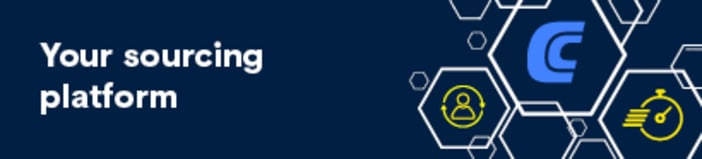Alla produkter
Köpt oftast
Meest gekocht
Högst betygsatta produkter
Best beoordeelde producten
Höjdpunkter
Rådgivare
Behöver du dator- och kontorsartiklar?
Conrad har i många år varit en viktig partner för företagsmarknaden. Conrad har också blivit en stor leverantör av kontorsartiklar. Behöver du praktiska saker till kontoret eller operativa produkter för att kunna arbeta ännu bättre och effektivare? Beställ då dina kontorsartiklar från Conrad, för i Conrads enorma sortiment av kontorsartiklar hittar du alltid det du letar efter. Mer om Conrads olika kontorsartiklar kan du läsa på den här sidan.
Vilken dator behöver du?
Beroende på dina arbetsuppgifter väljer du en dator som du kan arbeta smidigt med. Här är det interna minnet viktigt, liksom arbetsminnet (om du arbetar med "tunga" program eller många olika program samtidigt). Arbetar du främst med administrativa program? Då är Joy-it Opto ett utmärkt och prisvärt val. Men arbetar du mycket med beräkningsprogram eller andra tunga program? Då är en industriell dator ett utmärkt alternativ. De kommersiella datorerna har fläktar, medan industriella datorer använder passiv kylning: värmen avlägsnas genom aluminiumhöljet. Genom detta hölje hålls också damm och smuts utanför. Industriella datorer håller längre och kräver mindre underhåll, vilket är en stor fördel. Conrad erbjuder följande datorer:
- Android mini-PC:er
- Stationära datorer
- HTPC-barebones
- Industriella PC:er
- Mini-PC:er
- Datorer (renoverade)
- PC-servrar/arbetsstationer
- Enkortsdatorer (SBC)
Väljer du en surfplatta eller en bärbar dator?
Om du väljer en surfplatta eller en bärbar dator beror helt på vad du kommer att använda den till. Med ett tangentbord kan en surfplatta verka vara samma sak som en bärbar dator, fast mer praktisk att bära med sig. Men där slutar också jämförelsen. När det gäller produktivitet är bärbara datorer betydligt bättre än surfplattor. Processorn är kraftfullare, lagringskapaciteten är mycket större och det finns betydligt fler anslutningar för externa enheter. Med andra ord är en bärbar dator ett mycket bättre val när det gäller produktivitet.
Surfplattan har betydligt mindre beräkningskraft, men är lättare och mer kompakt att bära med sig. Den är främst lämplig för lätta administrativa uppgifter, webbsurfning och multimediaanvändning. Skärmen är oftast ljusare än på en bärbar dator och batteriet håller längre.
Renoverad dator eller bärbar dator
Vill du köpa en dator eller bärbar dator billigt? Vi erbjuder renoverade bärbara datorer och datorer till attraktiva priser. Renoverade datorer och bärbara datorer är begagnade enheter som har rengjorts, reviderats och gjorts redo för användning igen. Prestandamässigt står de inte efter en ny dator eller bärbar dator, men prisvärt är de. Du kan få en renoverad bärbar dator för mindre än 250 euro.
Behöver du nätverksprodukter?
Inom IT-infrastrukturområdet erbjuder Conrad ett brett sortiment av nätverksprodukter. Ett snabbt och stabilt nätverk är ett krav i en organisation, vilket kräver pålitliga nätverksprodukter. Hos oss hittar du routrar och switchar, modem, nätverkskomponenter, nätverkskablar och allt inom tyst Wi-Fi.